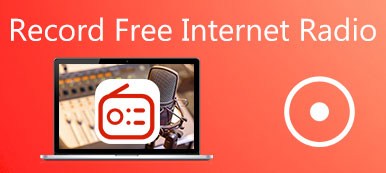Het is populair geweest om je gameplay op te nemen en deze onlangs op YouTube/Twitch te delen. Je kunt je geweldige trucs en tips laten zien, leuke inhoud maken en zelfs geld verdienen.
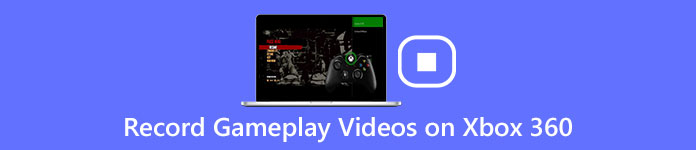
Om een Xbox 360-gameplay op te nemen, kunt u een opnamekaart kopen of een professionele schermrecorder gebruiken voor Xbox 360-gamemomenten.
Als u de gedetailleerde stappen over hoe speel gameplay video's op Xbox 360, lees het gewoon op deze pagina.
Beide bovengenoemde methoden worden in dit bericht geïntroduceerd.
Bekijk gewoon deze tutorial voor het opnemen van gameplay en ontdek de methode van jouw voorkeur om Xbox 360-gameplay vast te leggen.
- Deel 1: Xbox 360 opnemen zonder Capture Card
- Deel 2: Xbox 360 opnemen met een Capture Card
- Deel 3: Veelgestelde vragen over het opnemen van Xbox 360-gameplay
Deel 1: Xbox 360 opnemen zonder Capture Card
Als u de kosten tot $ 200 voor een opnamekaart niet wilt betalen, kunt u uw video's op Xbox 360 opnemen met behulp van een schermrecorder. Hier raden we twee verschillende tools voor schermopname aan om rekening mee te houden: Apeaksoft Screen Recorder en Snagit.

4,000,000 + downloads
Ondersteuning voor annotaties van de Xbox 360-video met een tekstvak, pijl, markering en meer.
Pas het opnamegebied en de schermafmetingen vrij aan.
Neem vrij system-audio, microfoonaudio of beide op.
Alle schermactiviteiten kunnen worden opgenomen, inclusief desktopinstellingen, gameplay-interacties, online chatten, enz.
Volg de volgende tips om te leren hoe u Xbox 360-gameplay kunt opnemen met Apeaksoft Screen Recorder.
Stap 1Download en installeer Apeaksoft Screen Recorder
Download deze tool voor het vastleggen van schermen met bovenstaande links op Windows of Mac, aangezien uw besturingssysteem anders is. Installeer en start deze software vervolgens op uw computer om Xbox 360-gameplayvideo's op te nemen.
Stap 2Ga naar Videorecorder en maak opname-instellingen.
Kies "Videorecorder" in het menuscherm en selecteer van tevoren een opnamegebied. U kunt een Xbox 360-scherm opnemen met volledig scherm, aangepaste regio of vooraf ingesteld gebied.
Vervolgens kunt u beslissen of u uw stem in de video wilt opnemen. Als dit niet het geval is, schakelt u de microfoon uit en behoudt u het systeemgeluid zoals altijd. En klik op de knop "REC" om de opname te starten.
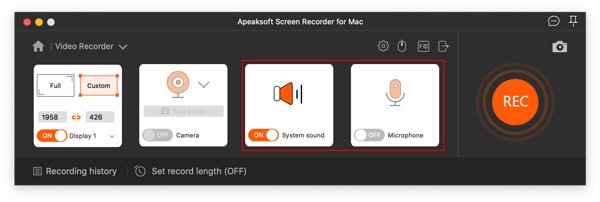
Stap 3Neem de video op en bekijk een voorbeeld
Tijdens het opnameproces kunt u op de knop "Pauze" klikken om aanpassingen aan te brengen en door de bewerkingshulpmiddelen gaan om de rand en lijnen te tekenen, teksten en poedereffecten toe te voegen, momentopnamen te maken, enz. Klik vervolgens op de knop "Beëindigen" om uw opname op te slaan. werken.
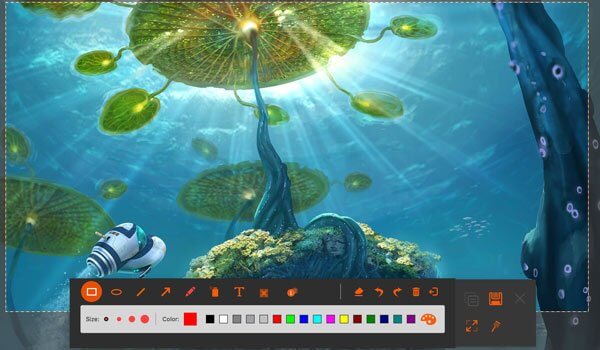
Stap 4Genereer uw opname.
In het volgende venster ziet u de opgenomen video in de opnamegeschiedenis. En je mag de video afspelen, hernoemen, verwijderen en delen met andere platforms terwijl je bestanden opslaat.

Hoe video op Xbox 360 op te nemen met Snagit
Met Snagit kunt u bijna alle schermvideo's op uw pc opnemen, inclusief Xbox 360-gameplay, online YouTube-films, webcamvideo's enzovoort. Snagit is erop gericht om uw opname- en bewerkingsproces op een gemakkelijke manier te maken. Het programma werkt met zowel Windows als Mac. Bovendien is Snagit ook beschikbaar voor tal van videoformaten, zoals MP4, MKV, MOV, enzovoort. Misschien wil je ook wat beter weten alternatieven voor Snagit.
- Neem Xbox 360 gameplay-video's of andere schermvideo's op in high definition.
- Ondersteuning om speciale effecten en stempels toe te voegen aan de video van de opgenomen game.
- Compatibel met zowel Windows als Mac-systemen.
Hier is een algemene gids over hoe je je Xbox 360-scherm opneemt met Snagit:
Stap 1Installeer en start Snagit
Nadat u deze schermrecorder op uw computer heeft gedownload, volgt u de instructies om deze te installeren. En klik er vervolgens op om deze desktoprecorder te starten.
Stap 2Neem Xbox 360-video op
Tik op de knop "Start" op het hoofdscherm van Snagit om video's rechtstreeks op Xbox 360 op te nemen.
Tijdens de opname kun je tekeningen maken en annotaties toevoegen aan de gamevideo's.
Stap 3Voorbeeld gamevideo
Daarna kunt u een voorbeeld van de opgenomen Xbox 360-video bekijken door deze te vergroten. Dankzij de hoge resolutie-functies van Snagit kunt u de video zonder wazigheid opnemen.
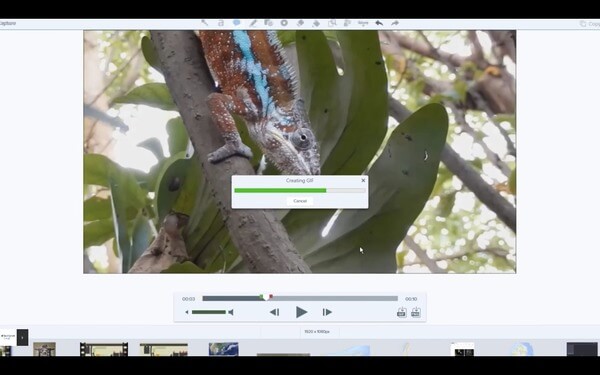
Mac-gebruikers komen hier naartoe screencast video en audio op Mac voor Xbox 360-gameplay nu.
Deel 2: opnemen van Xbox 360 met een capture-kaart
Een capture card heeft opname- en streamingcapaciteit en stelt je in staat om je Xbox 360-scherm in hoge resolutie op te nemen. Als je een professionele gamer bent, zou het gebruik van een capture-kaart een betere keuze moeten zijn. Bovendien zal de PCI-opnamekaart gamevideo's opnemen in betere kwaliteit en snellere werksnelheid in vergelijking met de USV-opnamekaart, en ook hogere kosten.
Laten we nu beginnen te leren hoe u Xbox 360-gameplay kunt opnemen met een opnamekaart:
Stap 1Bereid de voorwerpen voor
U hebt nodig: een opnamekaart (PCI of USB, afhankelijk van uw voorkeur), een USB-kabel, twee HDMI-kabels en zorg ervoor dat uw apparaat een netwerkverbinding heeft.
Stap 2Sluit uw digitale apparatuur aan
Sluit één HDMI-kabel aan op de "In"-poort van de opnamekaart en verbind vervolgens de "Out"-poort met uw computer. En sluit de USB-kabel aan om de opnamekaart en de computer aan te sluiten.

Stap 3Neem Xox 360-video op
Voordat u begint met het opnemen van video's op Xbox 360, moet u eerst een juiste opnameresolutie instellen. En speel dan zoals gewoonlijk op je Xbox 360.
Stap 4Bewerk en deel de opname
Nadat de opname is voltooid, kun je goede Xbox 360-gameplay bijsnijden en samenvoegen met een video-editor. Upload ten slotte uw opgenomen gameplay naar uw sociale websites.
Mogelijk bent u ook geïnteresseerd in:Deel 3: Veelgestelde vragen over het opnemen van Xbox 360-gameplay
Vraag 1. Hoe neem je jezelf op terwijl je een game speelt op Xbox 360?
U kunt downloaden Apeaksoft Screen Recorder en kies vervolgens "Videorecorder". Schakel bij het maken van de opname-instellingen de "Webcam" in om jezelf op te nemen en start het spel met een selectief opnamevenster. Dan kun je jezelf opnemen terwijl je een game speelt op Xbox 360.
Vraag 2. Hoe nemen Youtubers Xbox-gameplay op?
De meest aanbevolen gameplay-recorder voor Youtubers is Apeaksoft Screen Recorder. Je kunt hier je opgenomen gamemomenten opnemen, bewerken en delen met hoogwaardige en professionele tools.
Vraag 3. Zijn er schermopname-apps voor Xbox?
U kunt Dr.Fone, Display Recorder, Wondershare MirrorGo en meer uit de applicatiemarkt op uw telefoon uitproberen.
Conclusie
Hoewel een capture-kaart je kan helpen een Xbox 360 in hogere resolutie te krijgen, zouden de betalingen voor een goede capture-kaart te duur zijn. Om eerlijk te zijn, met een schermrecorder kan dat ook neem Xbox 360-gameplay op in hoge kwaliteit. En wat nog belangrijker is, Apeaksoft Screen Recorder is beschikbaar voor een gratis proefperiode, dus u hoeft niets te betalen voor het opnemen van Xbox 360-gameplay.
Is het je gelukt om je video's op Xbox 360 op te nemen? Deel uw ervaringen en problemen in de onderstaande opmerkingen. Als je dit artikel leuk vindt, vergeet het dan niet te delen met je vrienden via Twitter of Facebook.